كيفية إنشاء كتيبات باستخدام Microsoft Word 2010
مايكروسوفت أوفيس كيف مايكروسوفت كلمة 2010 / / March 16, 2020
تاريخ آخر تحديث
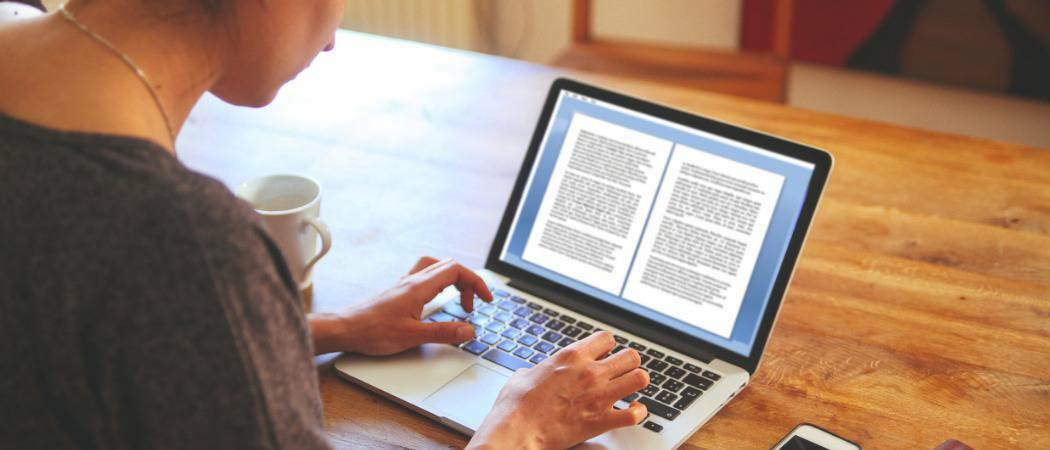
كيفية إنشاء كتيبات باستخدام Microsoft Office Word 2010 وتسهيل طباعة الكتيبات من مستندات Word.
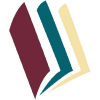 سواء كنت تعمل في مشروع مدرسي أو تقوم بإنشاء مواد إعلانية ، فإن الكتيب اللائق يمكن أن يكون مفيدًا ويلهم عامل النجاح مع الأشرار! باستخدام Microsoft Word 2010 ، يمكنك إنشاء كتيبات تبحث المهنية واطبعها بنفسك (على افتراض أن لديك طابعة لائقة) ببضع نقرات بسيطة. بكل بساطة.
سواء كنت تعمل في مشروع مدرسي أو تقوم بإنشاء مواد إعلانية ، فإن الكتيب اللائق يمكن أن يكون مفيدًا ويلهم عامل النجاح مع الأشرار! باستخدام Microsoft Word 2010 ، يمكنك إنشاء كتيبات تبحث المهنية واطبعها بنفسك (على افتراض أن لديك طابعة لائقة) ببضع نقرات بسيطة. بكل بساطة.
بصراحة ، العمل الحقيقي الوحيد هو الخروج المحتوىحيث يقوم Word تلقائيًا بطباعة كل صفحة بالترتيب الصحيح مع وضعه بشكل صحيح على الورق. قبل أن تصاب بحمى الكتيب وتذهب في موجة إبداعية ، نحتاج أولاً إلى إعداد تخطيط الصفحة. باستخدام وضع الكتيب ، سيقوم Word 2010 بتقليص كل صفحة بشكل أساسي مثل طيها إلى النصف. سنتحدث أكثر عن التخطيط في الخطوة 3 أدناه. هيا بنا نبدأ!
كيفية إنشاء كتيبات باستخدام Microsoft Word 2010
1. انقر ملف، ثم طباعة وفي أسفل القائمة انقراعداد الصفحة.
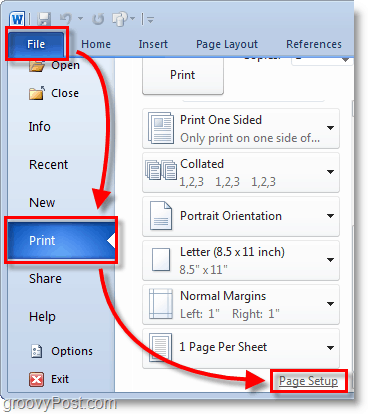
2. في نافذة إعداد الصفحة ، انقر ال هوامش التبويب. ثم تحت صفحات متعددة تحديدكتاب أضعاف من القائمة المنسدلة. تحت الأوراق إما تحديدالكل أو العدد الدقيق للصفحات التي تخطط لها. تأكد من ضبط الحضيض على
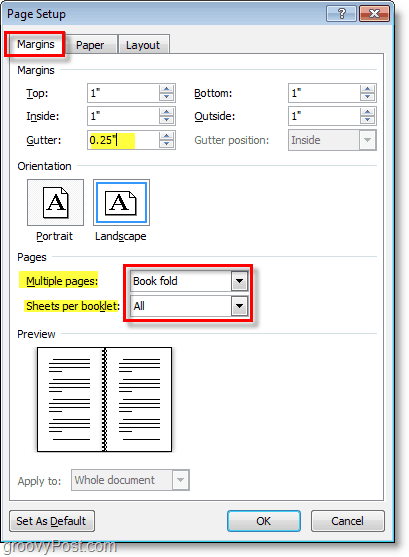
3. خلق الخاص بك محتوى الكتيب، ولكن ضع في اعتبارك أن المحتوى سيطبع بشكل مختلف عن المستند العادي. ستتم طباعة الصفحة 1 و 4 على نفس الجانب ، كما سيتم طباعة الصفحة 2 و 3 على الجانب الآخر. يتقلص حجم كل صفحة إلى مقياس نصف صفحة عادية في الوضع الأفقي. يجب أن تساعد الصورة أدناه في التوضيح.
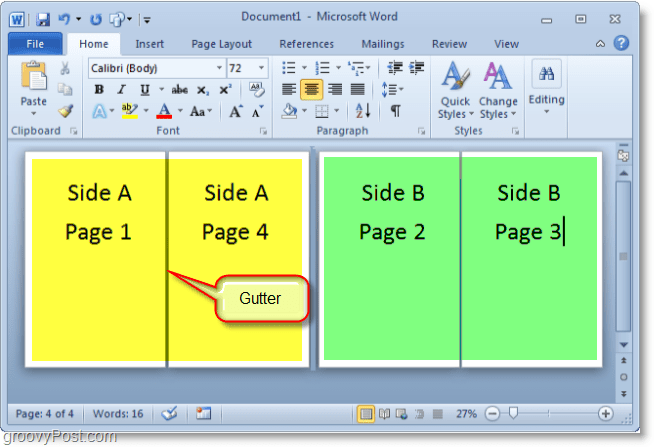
4. عندما تكون مستعدًا للطباعة انقرملف ثم طباعة وقم بتغيير تفضيلات الطباعة إلى الإعداد الصحيح لطابعتك. إذا كان بإمكان طابعتك إعادة تغذية المستندات المطبوعة تلقائيًا ، فاستخدم أحدها اطبع على الجهتين الإعدادات ، ولكن إذا كانت طابعتك تتطلب منك إعادة إدخال الورق يدويًا تحديدالطباعة يدويًا على كلا الجانبين.
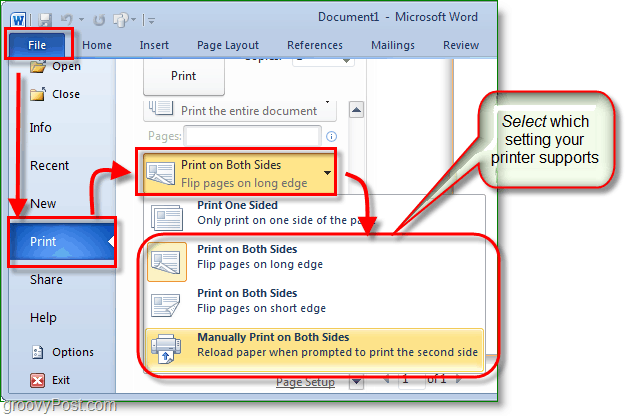
الآن يمكنك الاستمرار في إضافة الصفحات وتصميم كتيبك ليكون كبيرًا كما تريد! لا تنس أنه كلما كبرت كتيبك ، ستحتاج إلى جعل الميزاب أكبر حتى لا يضيع محتوى الصفحة في الشقوق عندما تقوم بربطها معًا.
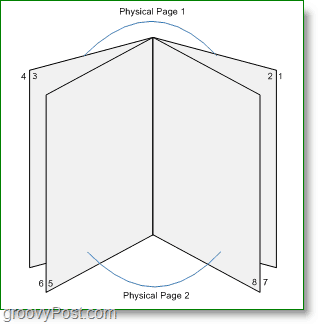
أسئلة أو تعليقات؟ إسقاط واحد أدناه أو الانضمام إلى المناقشة في مجتمع رائع!

